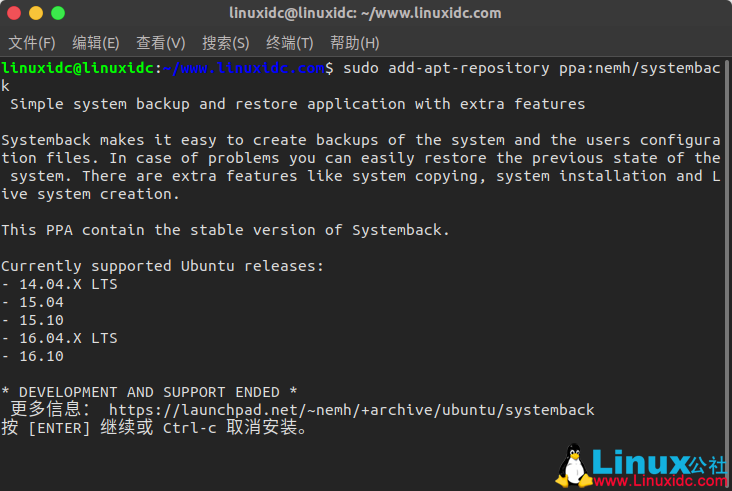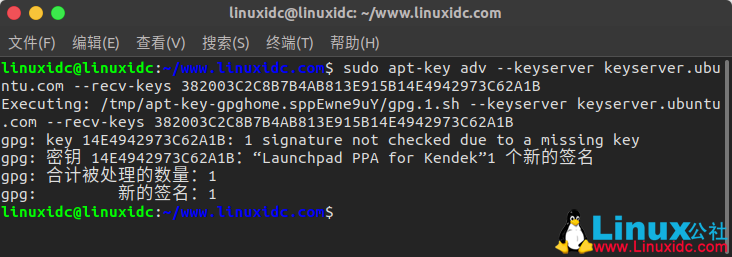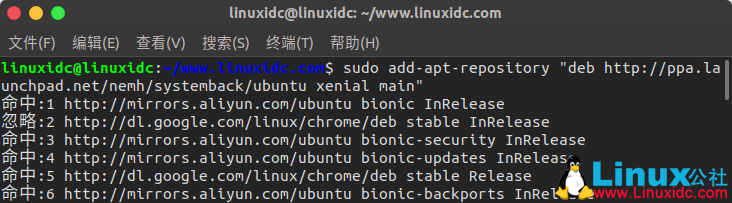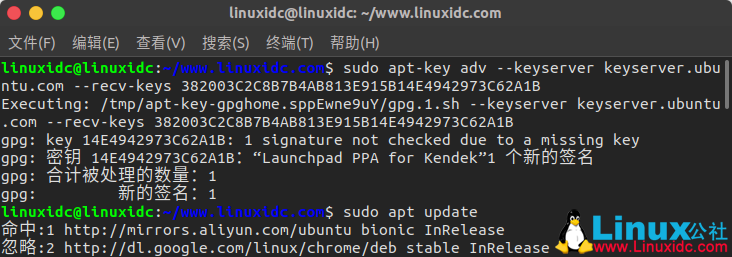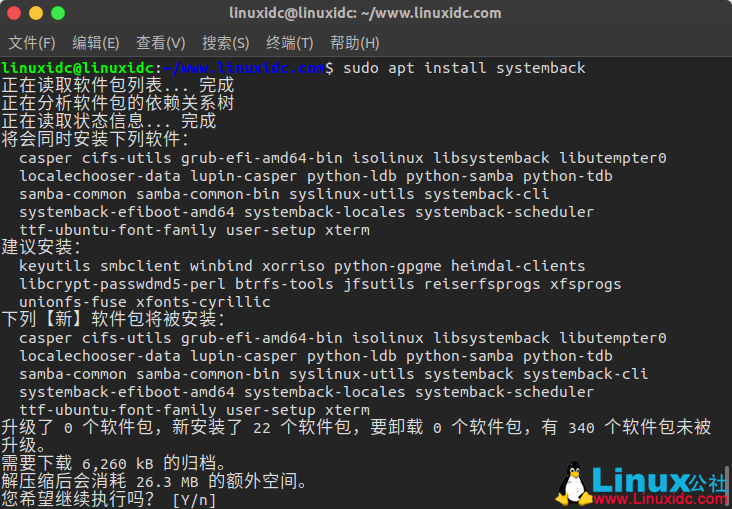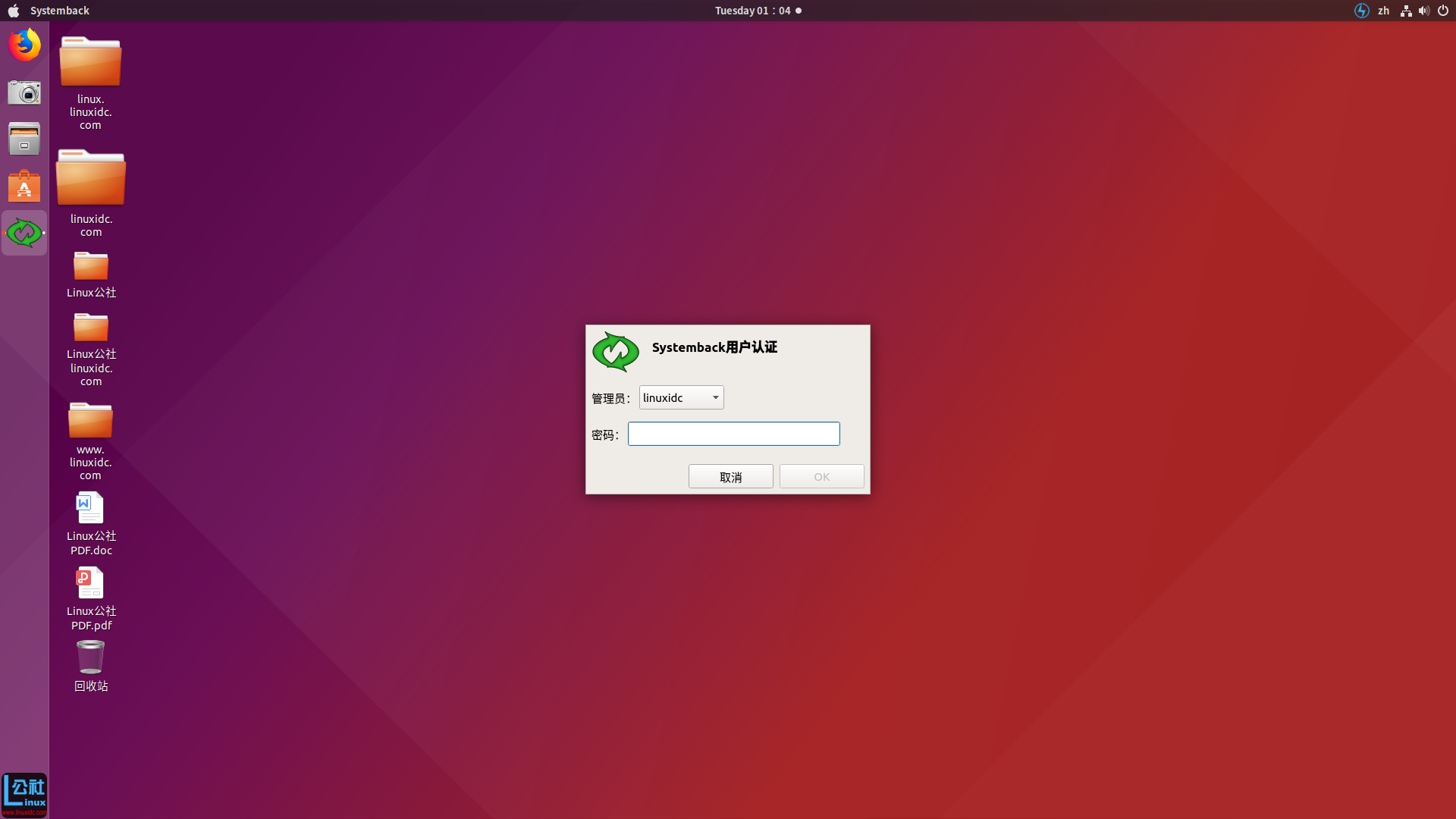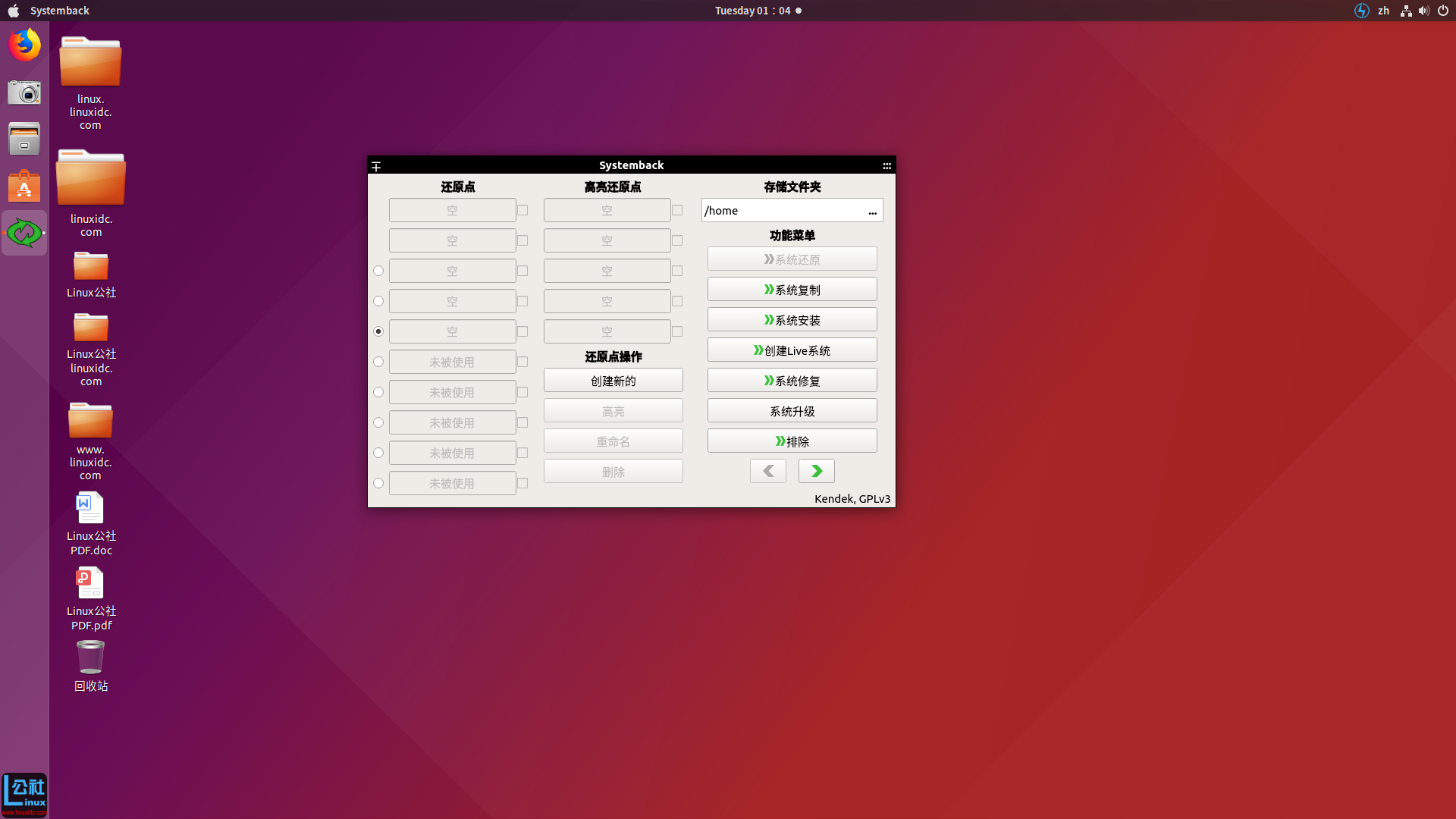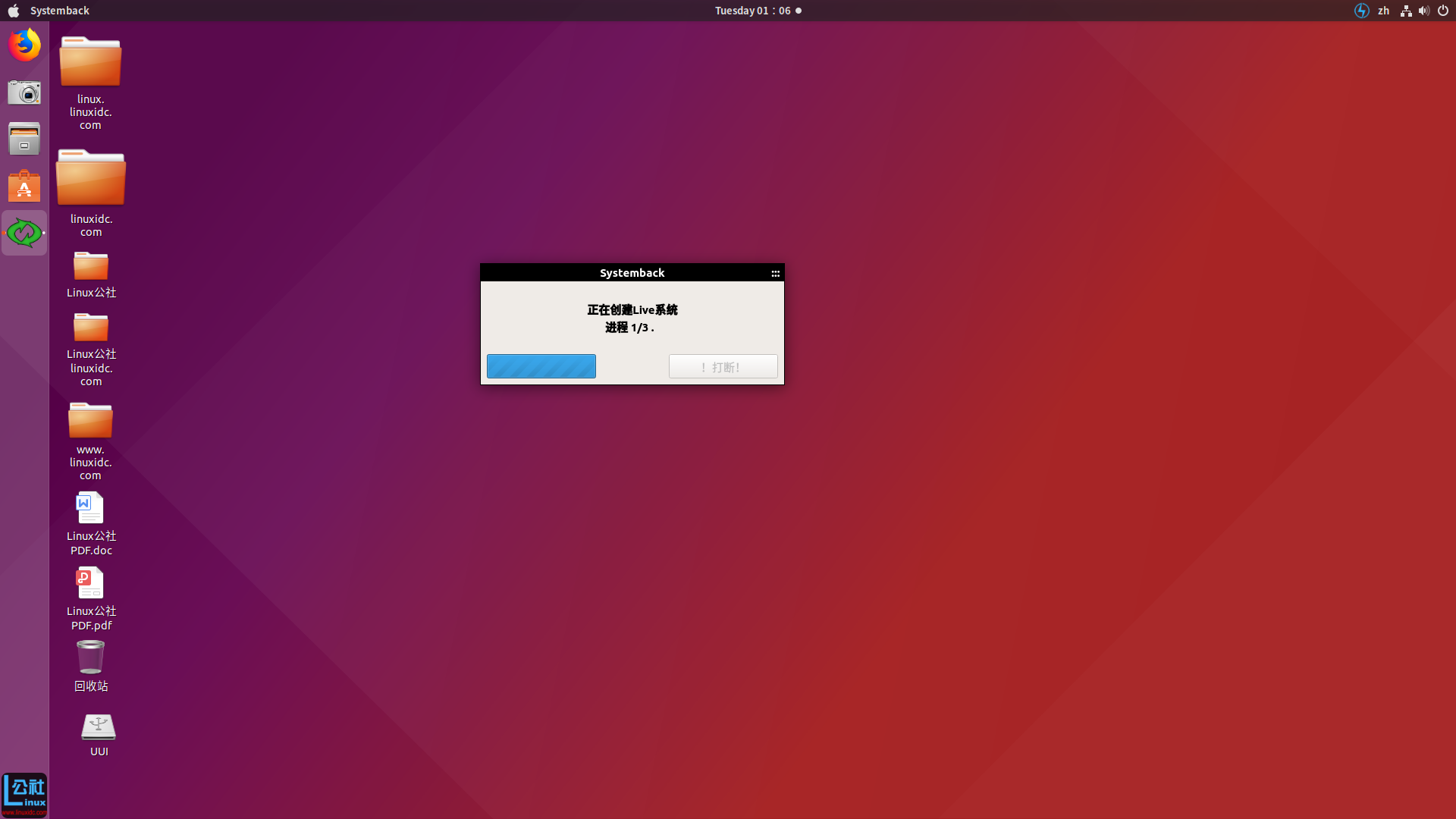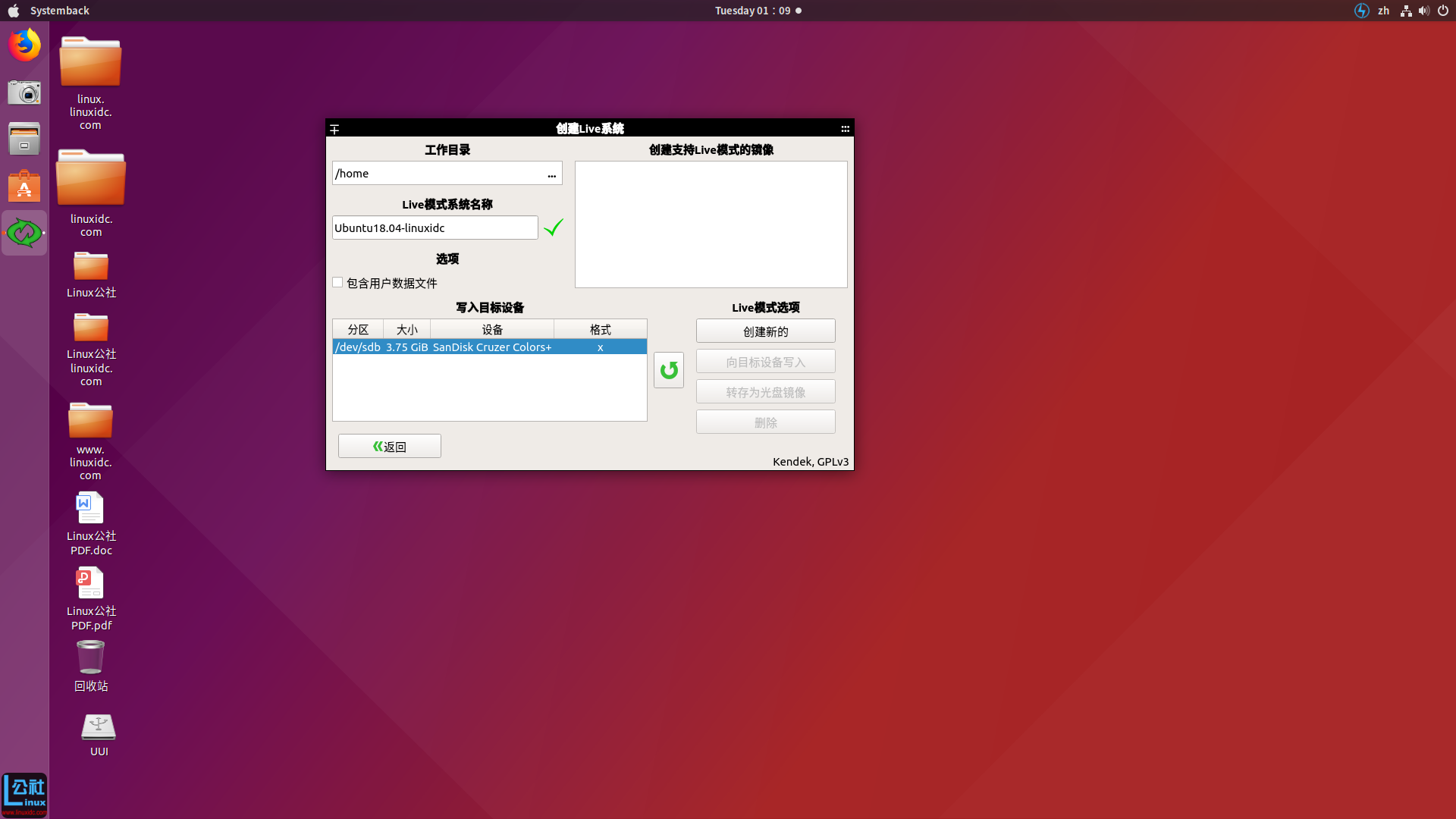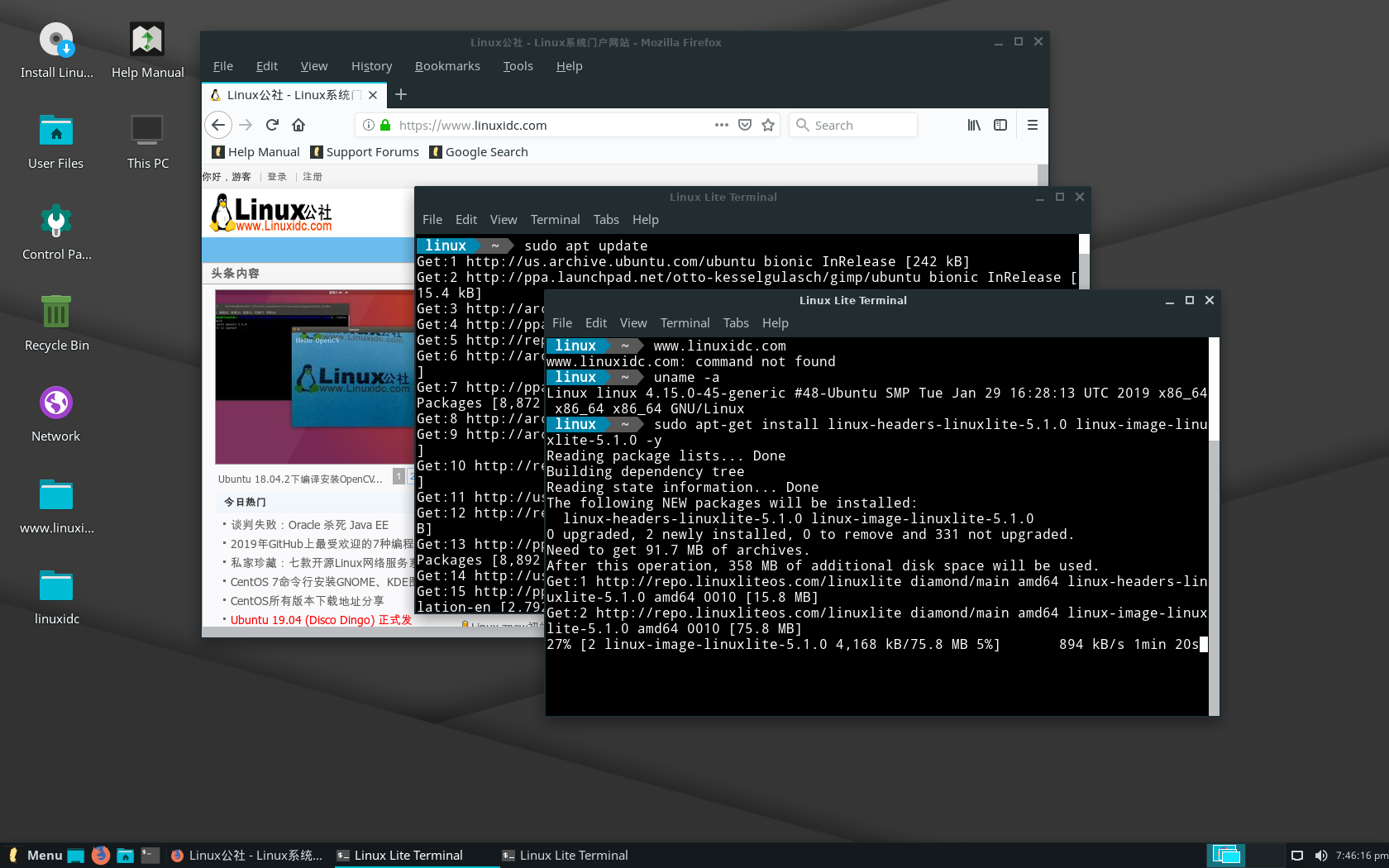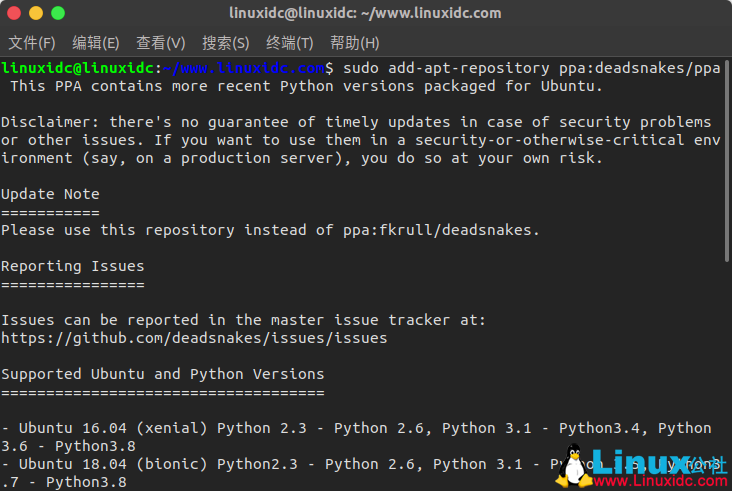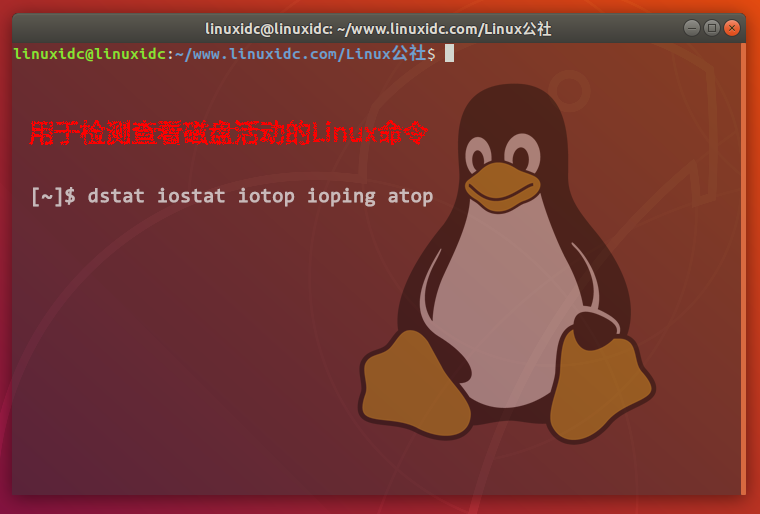本教程将向您展示如何在Ubuntu 18.04和Ubuntu 18.10上安装Systemback。 Systemback是一个简单的系统备份和恢复应用程序,根据GPLv3许可条款发布。 Systemback的功能包括:
下面描述的此方法也适用于Ubuntu 19.04。
在Ubuntu 18.04和Ubuntu 18.10上安装Systemback
Ubuntu 16.04和14.04用户可以通过在终端中运行以下命令从PPA安装Systemback。
linuxidc@linuxidc:~/www.linuxidc.com$ sudo add-apt-repository ppa:nemh/systemback
linuxidc@linuxidc:~/www.linuxidc.com$ sudo apt update
linuxidc@linuxidc:~/www.linuxidc.com$ sudo apt install systemback
Systemback的作者在2016年停止了它的开发,所以Ubuntu 18.04和18.10不在支持列表中。 如果您在Ubuntu 18.04上运行上述命令,您将看到以下错误,
E: The repository ‘http://ppa.launchpad.net/nemh/systemback/ubuntu bionic Release’ does not have a Release file.
或者
E: Unable to locate package systemback
要在Ubuntu 18.04 / 18.10上安装systemback,首先删除PPA。
linuxidc@linuxidc:~/www.linuxidc.com$ sudo add-apt-repository –remove ppa:nemh/systemback
Ubuntu 16.04的Systemback二进制文件与Ubuntu 18.04/18.10/19.04兼容,因此我们可以使用以下命令在Ubuntu 18.04/18.10/19.04上添加Ubuntu 16.04 PPA:
linuxidc@linuxidc:~/www.linuxidc.com$ sudo add-apt-repository “deb http://ppa.launchpad.net/nemh/systemback/ubuntu xenial main”
然后导入此PPA的GPG签名密钥,以便包管理器可以验证签名。 签名密钥可以在launchpad.net上找到。
linuxidc@linuxidc:~/www.linuxidc.com$ sudo apt-key adv –keyserver keyserver.ubuntu.com –recv-keys 382003C2C8B7B4AB813E915B14E4942973C62A1B
更新包列表并安装Systemback。
linuxidc@linuxidc:~/www.linuxidc.com$ sudo apt update
linuxidc@linuxidc:~/www.linuxidc.com$ sudo apt install systemback
然后,您可以从应用程序菜单启动Systemback。 您需要输入密码才能使用此软件。 输入密码后,单击“确定”按钮。
如您所见,您可以创建系统的还原点,还原到某个点,将系统复制到另一个分区,将系统安装到新分区,创建实时系统(可引导ISO映像),修复系统和升级软件 系统。
如何从当前系统创建可启动ISO映像
Systemback可以从您当前的系统创建自定义的ISO映像文件。 每个程序和文件都可以包含在ISO中。
单击“创建 Live 系统”按钮,然后为ISO文件命名。 您可以选择包含用户数据文件。 单击“新建”按钮以创建实时系统。
创建实时系统后,您可以将sblive文件转换为ISO文件。 请注意,如果sblive文件太大,则无法将其转换为ISO文件。 默认情况下,sblive和ISO文件存储在您的主目录下,但它们不可见。
您也可以将笔式驱动器插入计算机并将sblive文件写入笔式驱动器。 (单击重新加载按钮以检测USB驱动器。)
因为我的系统有很多程序和文件,所以这个过程可能需要一些时间。
完成后,您可以使用可启动USB在其他计算机上安装自定义的Ubuntu系统。
我希望本教程能帮助您在Ubuntu 18.04和18.10上安装Systemback。
更多Ubuntu相关信息见Ubuntu 专题页面 https://www.linuxidc.com/topicnews.aspx?tid=2